iPhoneでホットスポットをセットアップして使用する方法
iPhoneの「設定」アプリケーションを開き、「パーソナルホットスポット」を入力し、「他の人が参加できる」をオンにします。 Wi-Fiパスワードとネットワーク名を初めて設定する必要があります。 2.他のデバイスは、Wi-Fi、Bluetooth、またはUSBを介してホットスポットに接続できます。デバイス上のiPhoneのネットワークを選択して、パスワードを入力します。 Bluetoothメソッドは最初にペアリングする必要があり、次にBluetoothを介してネットワークを共有する必要があります。コンピューターをデータケーブルと一緒にUSBメソッドに接続し、デバイスを信頼します。 3.設定でWi-Fiパスワードを変更し、iPhone名を変更してホットスポット名を変更し、セルラーデータの使用を監視し、電源を節約して安全を確保するために使用した後、時間内にホットスポットを閉じることができます。問題に遭遇したら、デバイスの再起動、信号のチェック、ネットワークの再接続、ネットワーク設定のリセットを試み、使用時に消費電力とデータの使用に注意してください。

iPhoneで個人的なホットスポットをセットアップして使用することは、ラップトップ、タブレット、または別の携帯電話などの他のデバイスとセルラーデータ接続を共有する便利な方法です。段階的にそれを行う方法は次のとおりです。

1. iPhoneで個人的なホットスポットをオンにします
接続を共有する前に、ホットスポット機能を有効にする必要があります。
- 設定アプリを開きます。
- 個人的なホットスポットをタップします(表示されていない場合は、 [設定]> [Cellular]> [Personal Hotspot ]に移動します)。
- 他の人が参加できるように切り替えます。
これが初めて使用する場合は、 Wi-Fiパスワードを設定してネットワーク名を選択する必要がある場合があります(デフォルトでiPhone名にデフォルト)。

2.他のデバイスをiPhoneホットスポットに接続します
接続を3つの方法で共有できます。
Wi-Fi経由(ほとんどのデバイスに推奨)
- (ラップトップのように)接続するデバイスで、Wi-Fi設定に移動します。
- iPhoneのネットワーク名(「John's iPhone」など)を探してください。
- それを選択し、個人のホットスポット設定に表示されているWi-Fiパスワードを入力します。
- [結合]をタップします。
Bluetooth経由
- 最初にBluetoothを介して他のデバイスとiPhoneをペアリングします。
- ペアになったら、 [設定]> [個人的なホットスポット]に移動し、オンになっていることを確認します。
- 他のデバイスでは、Bluetoothを介してiPhoneを介してインターネットに接続することを選択します(このオプションはペアリング後に表示されます)。
USB経由(速度と充電に最適)
- iPhoneを稲妻またはUSB-Cケーブルを使用してコンピューターに接続します。
- iPhoneのロックを解除し、プロンプトが表示された場合はTrustをタップします。
- コンピューターは自動的にホットスポットを検出し、インターネットアクセスに使用する必要があります(Windowsでのドライバーのセットアップが必要になる場合があります)。
3.ホットスポットの設定とセキュリティを管理します
- Wi-Fiパスワードを変更する:パーソナルホットスポットで、 Wi-Fiパスワードをタップして更新します。
- ネットワーク名を変更:設定> [一般>]に移動して、iPhoneの名前を変更するには、ホットスポット名も変更されます。
- データの使用制限:Hotspotはセルラーデータを使用しているため、設定の下での使用に注意してください。
- 完了したらオフにします。バッテリーを保存し、不正アクセスを防ぐために使用されていない場合は、常にホットスポットを無効にしてください。
トラブルシューティングのヒント
- ホットスポットが見つかりませんか?両方のデバイスを再起動し、ホットスポットが有効になっていることを確認します。
- 接続されていますが、インターネットはありませんか? iPhoneのセルラー信号とデータ計画を確認してください。
- デバイスが接続しませんか?デバイス上のネットワークを忘れて、iPhoneでネットワーク設定を再接続するか、iPhoneのネットワーク設定をリセットします(一般> iPhone>リセット> [リセット]>ネットワーク設定のリセット)。
iPhoneをホットスポットとして使用することは、セットアップすると簡単です。バッテリーを排出し、データをすばやく使用することを覚えておいてください。充電器を手元に置いて使用することを監視してください。
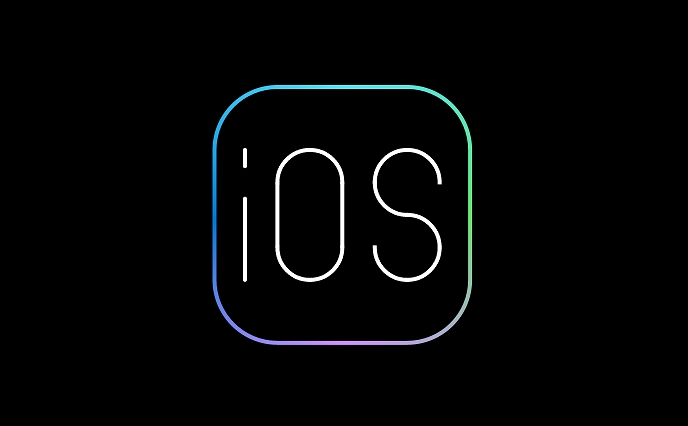
以上がiPhoneでホットスポットをセットアップして使用する方法の詳細内容です。詳細については、PHP 中国語 Web サイトの他の関連記事を参照してください。

ホットAIツール

Undress AI Tool
脱衣画像を無料で

Undresser.AI Undress
リアルなヌード写真を作成する AI 搭載アプリ

AI Clothes Remover
写真から衣服を削除するオンライン AI ツール。

Clothoff.io
AI衣類リムーバー

Video Face Swap
完全無料の AI 顔交換ツールを使用して、あらゆるビデオの顔を簡単に交換できます。

人気の記事

ホットツール

メモ帳++7.3.1
使いやすく無料のコードエディター

SublimeText3 中国語版
中国語版、とても使いやすい

ゼンドスタジオ 13.0.1
強力な PHP 統合開発環境

ドリームウィーバー CS6
ビジュアル Web 開発ツール

SublimeText3 Mac版
神レベルのコード編集ソフト(SublimeText3)
 私のアプリを見つけてiPhoneを見つける方法
Aug 05, 2025 pm 06:04 PM
私のアプリを見つけてiPhoneを見つける方法
Aug 05, 2025 pm 06:04 PM
openthefindMyApponanAppledeviceorgotoicloud.comtolocateyourlostiphoneaslostiphoneasit'spoweredonedtotototheinternet.2.usetedededededededededededededededededededededededededededededededededededededededededededededededingiphonediphoneandViewitscurrentorlast currestorlast
 iPhoneで画面時間レポートを表示する方法
Aug 06, 2025 pm 02:43 PM
iPhoneで画面時間レポートを表示する方法
Aug 06, 2025 pm 02:43 PM
OpentheSettingSapponyouriphoneandtapscreentime.2.Viewyourscreentimereport、それは、totaldeviceTime、appcategoryusage、notificationsed、およびpick-upfrequency.3.switchbetbetbetbetbetbetbetbet fordifferererentimeframeを含む、dightaldevicetime、appcategoryusage、notifications receationsを含むものです
 AirPodsとiPhoneをペアリングする方法
Aug 06, 2025 pm 01:35 PM
AirPodsとiPhoneをペアリングする方法
Aug 06, 2025 pm 01:35 PM
opentheairpodscaseNearacharged、lockediphonewithbluetoothenabled.2.waitforthesetupanimation toappearonthescreen.3.tapconnecttopairautom.4.ifnopromptapears、bluetooth、pressetupbuttonttononthesuseurtiltileuntertileuntileuntedecaseurtusectooth、bluetooth
 iPhoneでポートレート照明を調整する方法
Aug 07, 2025 pm 10:09 PM
iPhoneでポートレート照明を調整する方法
Aug 07, 2025 pm 10:09 PM
youcandjustportraitingingonyouriphonebothbothbothe foreandaftertakingaphoto.1.beforetakingaphoto、openthecameraapp、selectportraitmode、frameyoursubject、taptheLightingeffectname、swipethroughtionsionligkenaturallight、studiolight、studiright、stagelight、stagelight、stagelight、stagelight、
 iPhoneのシリアル番号を見つける方法
Aug 04, 2025 am 11:25 AM
iPhoneのシリアル番号を見つける方法
Aug 04, 2025 am 11:25 AM
OpenSettings、Tapgeneral、Selectabout、andScrolltoserialNumber.2.ChecktheBarcodelabelonTheoriginaliphoneboxfortheSerialNumber.3.ConnectiphoneToAcomputer、OpenFinder(Macoscatalina)Oritunes、Selectthedevice、およびClicktheerienernumber -viencorevealit.4.
 あなたの写真をあなたのiPhoneでアルバムに整理する方法
Aug 04, 2025 am 10:01 AM
あなたの写真をあなたのiPhoneでアルバムに整理する方法
Aug 04, 2025 am 10:01 AM
openthephotosappandtapthealbumstab.2.tapおよびselectnewalbumtocreateone.3.nameitandoptionallychooseacoverphoto、thentapsave.4.toaddphotos、gotothephotostab、selectimages、tapshare、chooseaddtoalbum、andpickthealbum.5.editalbumsbyrenaMingerdeReTingvieaswipect
 iPhoneでビジュアル検索を使用する方法
Aug 07, 2025 pm 04:20 PM
iPhoneでビジュアル検索を使用する方法
Aug 07, 2025 pm 04:20 PM
visuallookupisavaibaleoniphone12orlaterrunningios15ornewerandusonson-devicemachinelearningingideidifyobjectsinphotos.2.touseit、openthephotosapp、taponarecognizablesubjectlikepet、植物、所角、およびlookinoglowing foraglowing andanninfoiconorlabeth
 iPhoneの懐中電灯をオンにする方法
Aug 15, 2025 am 08:54 AM
iPhoneの懐中電灯をオンにする方法
Aug 15, 2025 am 08:54 AM
ToturnontheiPhoneflashlight,openControlCenterbyswipingdownfromthetop-rightcorneronFaceIDmodelsorswipingupfromthebottomonHomebuttonmodels.2.Taptheflashlighticon,whichlookslikeawhitebulb,anditwillturnonimmediatelywithaglowingwhiteappearanceandyellowbor








